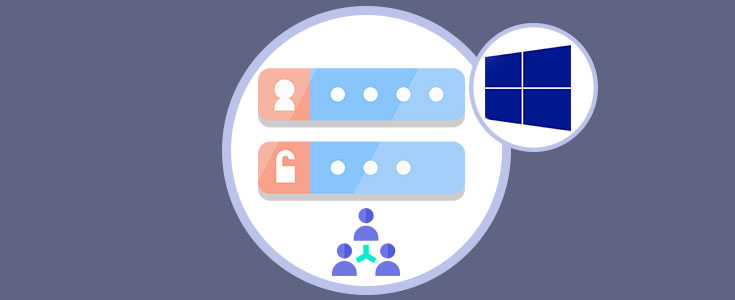
Zu den wichtigsten Aufgaben, die wir als Personal für die Verwaltung von Benutzern und Infrastruktur haben, gehört es, sicherzustellen, dass verschiedene Benutzer sichere, robuste und schwer zu identifizierende Kennwörter erstellen , die sowohl für sie als auch für die im System gespeicherten Daten von Vorteil sind. Dank Gruppenrichtlinien oder Gruppenrichtlinienobjekten in Windows Server können diese Aufgaben sehr nützlich sein.
Eine der häufigsten Fragen, die wir finden, ist die Möglichkeit, eine andere Art von Kennwortrichtlinie auf eine bestimmte Gruppe von Benutzern anzuwenden, beispielsweise aus dem Verwaltungsbereich, nicht so sehr, weil sie die auf der Ebene von implementierten Richtlinien ignorieren möchten Domain aber weil sie es sich manchmal nicht leisten können, komplexe Passwörter einzurichten, geschweige denn wegen falscher Passworteingaben ihr Konto zu sperren .
Um dieses Problem zu lösen, gibt es detaillierte Sicherheitsrichtlinien, die wir in dieser Studie analysieren werden.
Auf diese Weise können einige Benutzer ihr Passwort nach ihren Kriterien festlegen. Sehr nützliche Richtlinie, wenn wir Gruppen mit unterschiedlichen Ebenen oder Verantwortlichkeiten verwalten .
1. Rufen Sie das Active Directory-Fenster auf
Um eine granulare Sicherheitsrichtlinie in unserer Domain zu erstellen, führen wir den folgenden Prozess durch.
Wir greifen auf das Active Directory- Verwaltungscenter über das Menü Extras im Serveradministrator zu. Das folgende Fenster wird angezeigt. 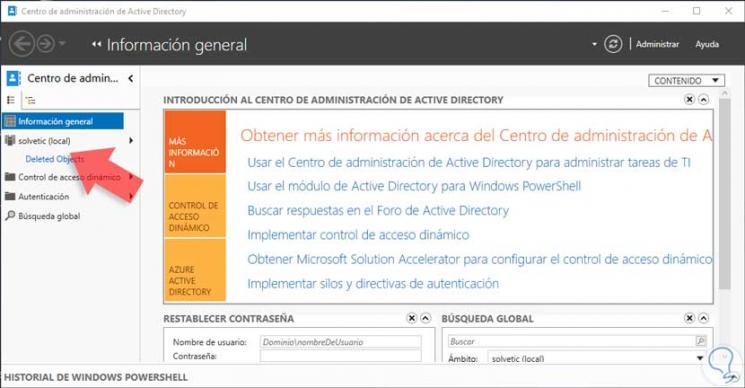
Wenn wir uns im Active Directory-Verwaltungscenter befinden, wählen wir unsere Domäne aus und befinden uns auf der Registerkarte ” System”. 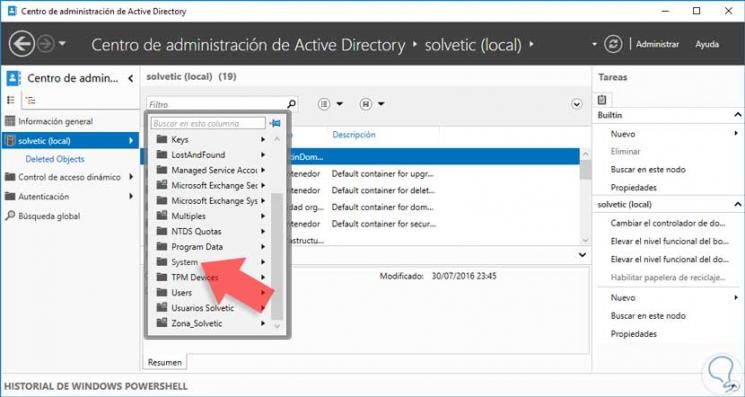
Sobald die Systemoptionen angezeigt werden, müssen wir den Kennworteinstellungs-Container auswählen . 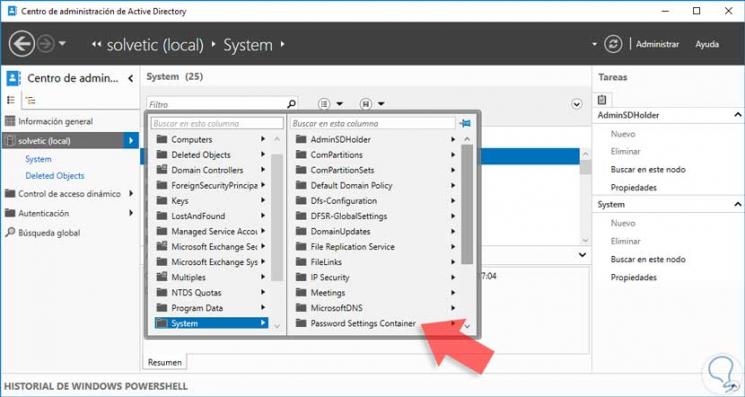
Wir können sehen, dass es leer ist, weil wir keine Richtlinie erstellt haben.
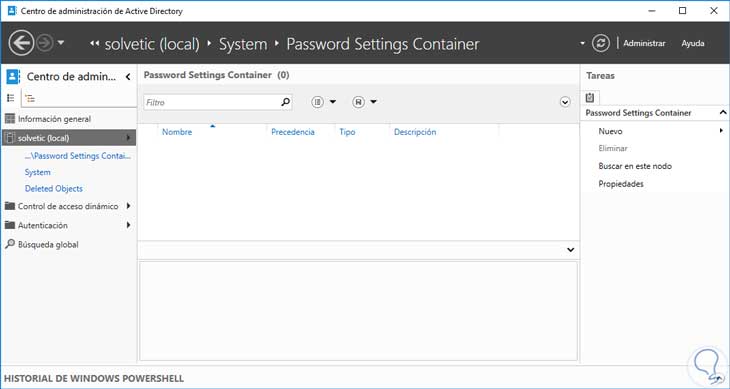
2. Erstellen Sie eine detaillierte Kennwortrichtlinie in Active Directory
Um die Erstellung der granularen Richtlinie zu starten, haben Sie folgende Möglichkeiten.
- Wählen Sie die Option Neu auf der rechten Seite und wählen Sie die Option Kennwortkonfiguration.
- Klicken Sie mit der rechten Maustaste auf eine beliebige Leerstelle und wählen Sie Neu / Kennworteinstellungen.
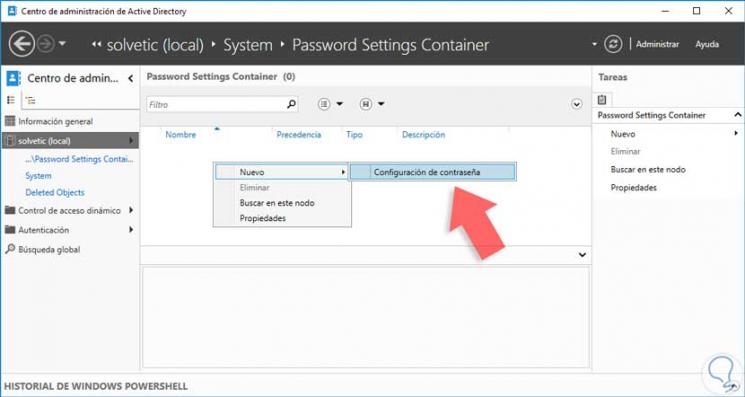
Sobald wir diese Option drücken, sehen wir das folgende Fenster. 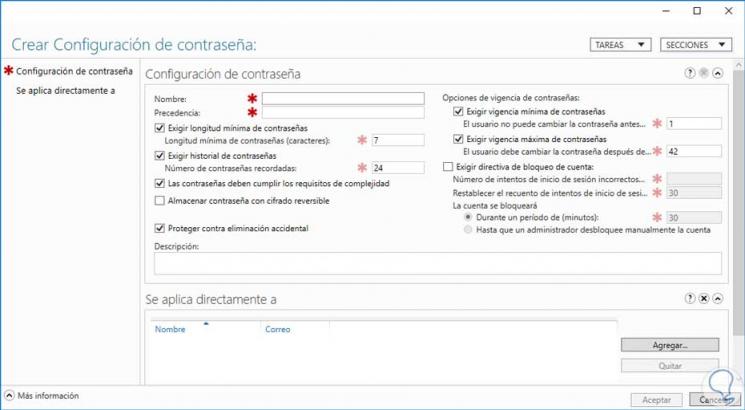
In diesem Fenster müssen wir die Parameter der granularen Richtlinie ebenfalls gemäß unseren Anforderungen konfigurieren .
Die anderen Felder sind intuitiv und können nach unseren Kriterien definiert werden.
In diesem Beispiel konfigurieren wir die granularen Richtlinien für eine Gruppe, die im Active Directory mit dem Namen Drafting erstellt wurde. In dem Fenster, an dem wir arbeiten, klicken wir unten auf die Schaltfläche Hinzufügen. Dort müssen wir nach der Gruppe suchen, für die wir die granulare Richtlinie erstellen.
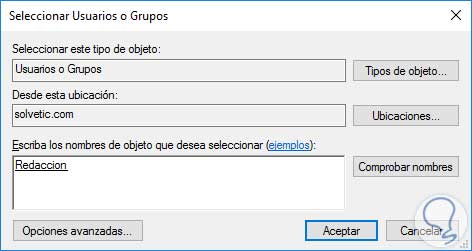
Wir drücken OK und müssen dann die Passwörter gemäß den Kriterien für die angegebene Gruppe konfigurieren. 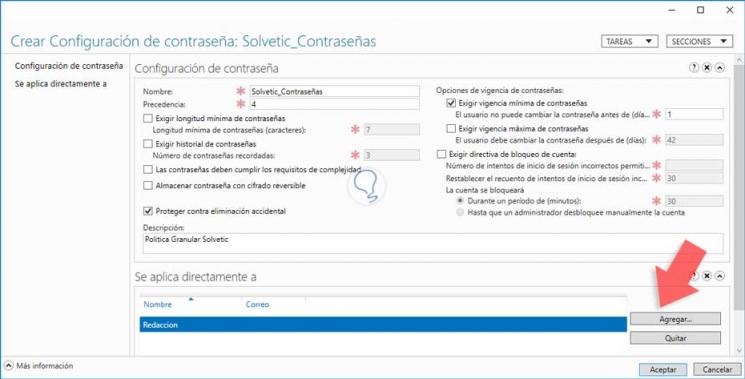
Nachdem Sie die Richtlinien definiert haben, klicken Sie auf die Schaltfläche OK , um die erstellte Konfiguration zu speichern. Nach Abschluss des Vorgangs wird unsere granulare Richtlinie korrekt erstellt. 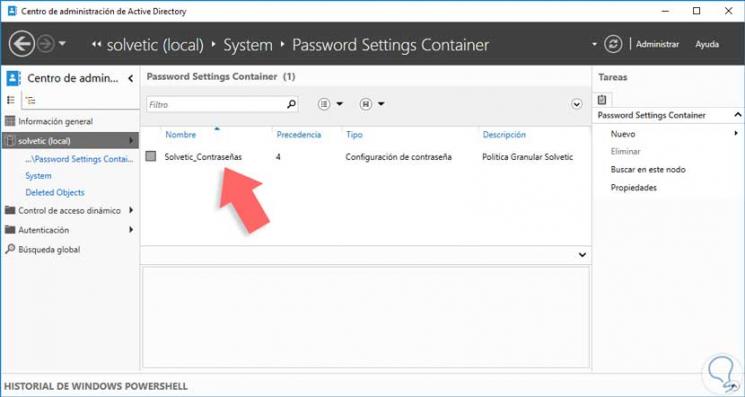
Auf diese Weise haben wir eine spezielle Kennwortrichtlinie für eine oder mehrere Gruppen erstellt , um zu verhindern, dass diese Gruppe die allgemeine Konfiguration der Domäne übernimmt. Auf diese Weise erhalten wir, dass die Computer der Domäne einige grundlegende Kriterien haben, um Passwörter verwenden zu können, wobei vermieden wird, dass jeder das gewünschte setzt. Dies ist sehr nützlich, wenn wir Gruppen verwalten, die mit vertraulichen Informationen umgehen. Wir können den übrigen Gruppen andere Sicherheitsregeln auferlegen.
Dank Gruppenrichtlinien ist das Verwalten von Gruppen viel einfacher, da sie allgemein angewendet werden. Eine der Konfigurationen, die Sie von Ihrer Windows Server- Konsole aus verwenden können, ist das Festlegen eines Ablaufdatums für diese Kennwörter, wodurch das Risiko von Hacking verringert wird.
Gruppenrichtlinienobjekt für Kennwortablauf